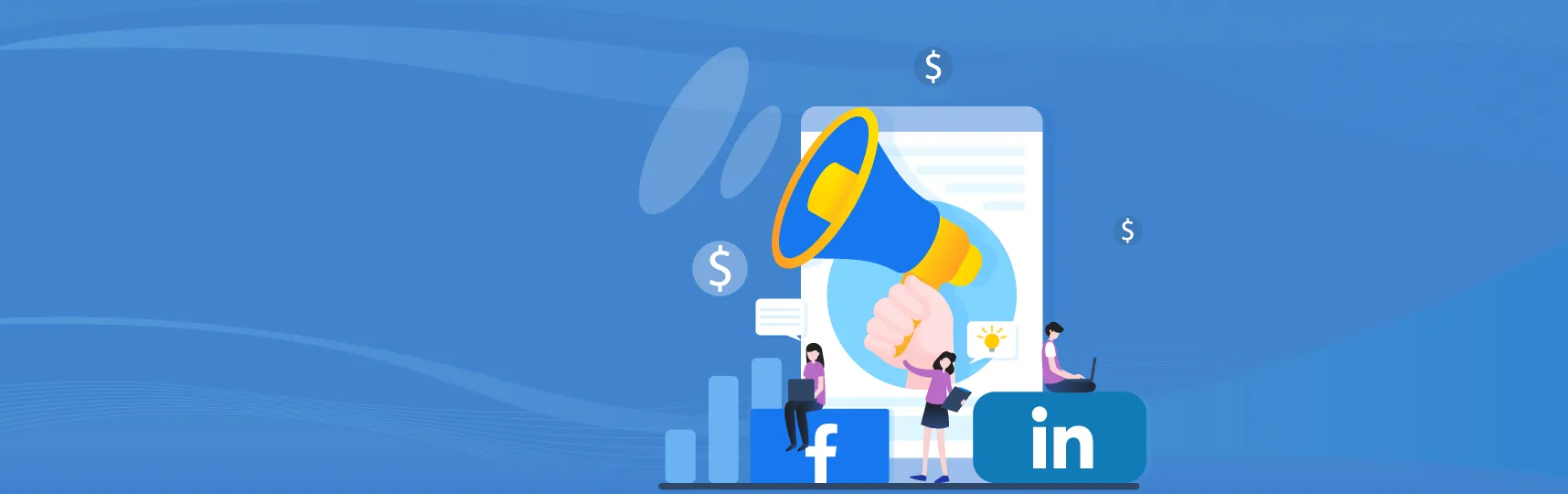Giới thiệu và Hướng dẫn cài đặt ứng dụng Social Marketing trong Odoo/ ERPOnline
Qua bài viết này, bạn sẽ tìm hiểu tại sao cần sử dụng đến ứng dụng Tích hợp Mạng xã hội Social Marketing, cũng như cách đơn giản để cài đặt ứng dụng trong hệ thống Odoo/ ERPOnline.
Hằng ngày, có rất nhiều bài viết được liên tục đăng tải/ cập nhật trên các trang mạng xã hội. Với mỗi doanh nghiệp, việc truyền thông hình ảnh, bài viết được thực hiện theo một quy trình với mức độ phức tạp khác nhau: từ khâu lên ý tưởng, nội dung, duyệt bản thảo, đến khâu đăng tải nội dung lên các mạng xã hội mà doanh nghiệp quản lý.
Khi sử dụng ứng dụng Social Marketing của Odoo/ ERPOnline, doanh nghiệp sẽ giảm thiểu được tình trạng rơi rớt thông tin, hay tệ hơn là không kiểm soát được nội dung đăng tải trên mạng xã hội. Đồng thời, doanh nghiệp sẽ tiết kiệm thời gian, công sức quản lý cho nhân sự tham gia.
Tính năng cơ bản của ứng dụng Social Marketing của Odoo/ ERPOnline
Các tính năng cơ bản của ứng dụng Social Marketing trong Odoo/ ERPOnline bao gồm:
Tích hợp các nền tảng mạng xã hội như Facebook, LinkedIn, v.v vào hệ thống Odoo/ ERPOnline.
Phân quyền quản trị trong ứng dụng, cho phép người dùng hệ thống quản lý các trang mạng xã hội của doanh nghiệp mà không cần cấp quyền qua từng nền tảng mạng xã hội.
Cùng lúc tạo & quản lý bài đăng trên nhiều nền tảng mạng xã hội khác nhau.
Tương tác với người xem trên các nền tảng mạng xã hội được tích hợp.
Hướng dẫn cài đặt ứng dụng Social Marketing trong Odoo/ ERPOnline
Để cài đặt Social Marketing, truy cập phần Ứng dụng từ giao diện chính của hệ thống.
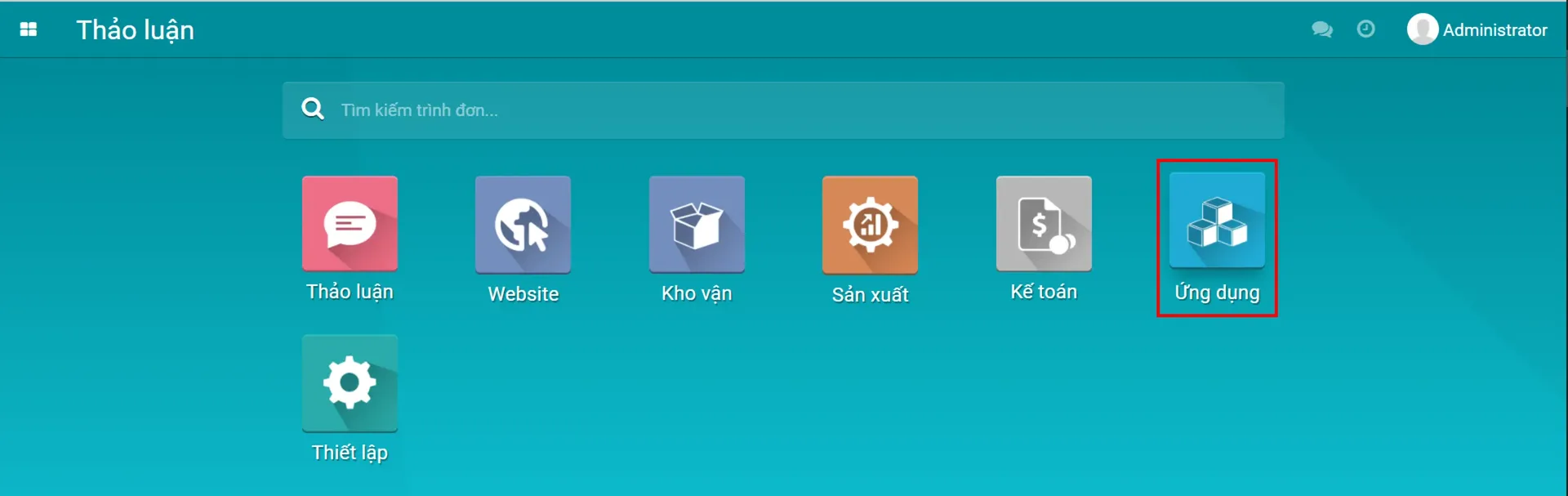
Tại kho Ứng dụng, bạn thực hiện các thao tác để cài đặt ứng dụng Mạng xã hội Tích hợp như sau:
Trên thanh tìm kiếm, nhập từ khóa “Social Marketing” để tìm ứng dụng.
Khi đó, chọn ứng dụng Social Marketing như hình minh họa, click vào nút “Cài đặt”.
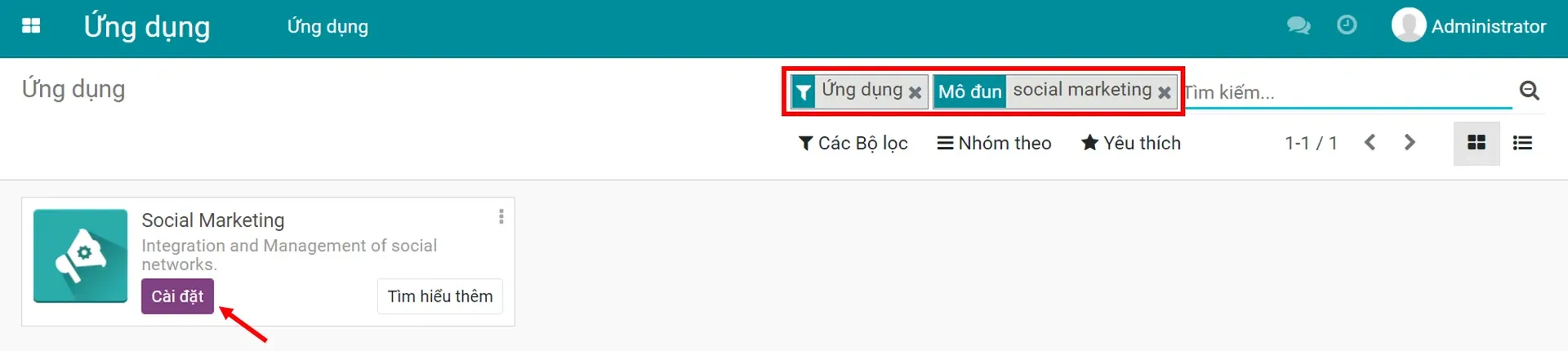
Sau khi hoàn tất cài đặt, màn hình chính sẽ xuất hiện thêm ứng dụng Mạng Xã Hội tích hợp (Social Marketing) như hình.
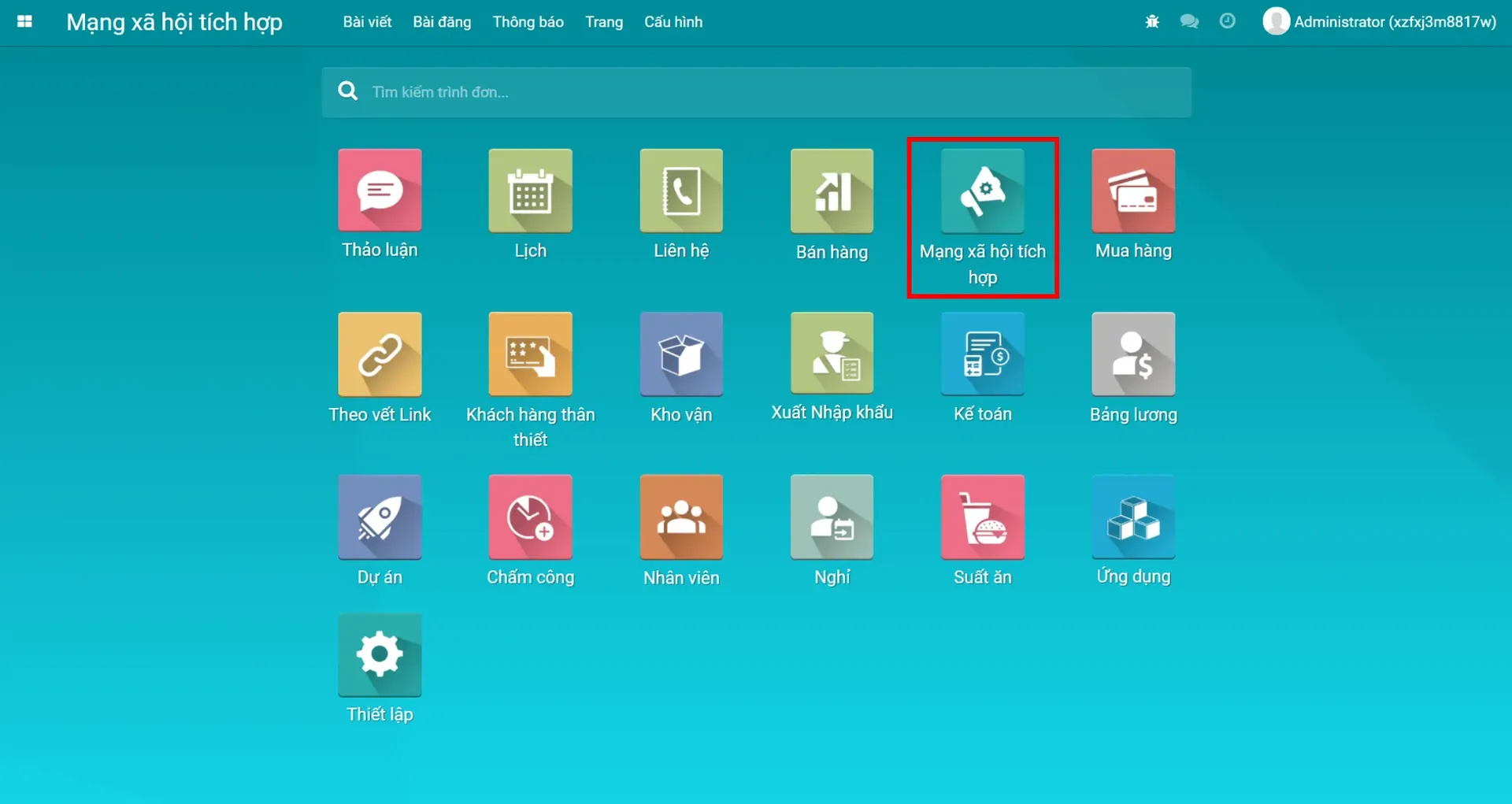
Hướng dẫn tích hợp Mạng Xã hội vào hệ thống Odoo/ ERPOnline
Sau khi hoàn tất cài đặt ứng dụng, bạn cần thực hiện kết nối cổng API của các nền tảng mạng xã hội với hệ thống Odoo/ERPOnline để có thể trực tiếp thực hiện đăng tải và tương tác.
API (Application Programming Interface) là một phương thức trung gian giúp kết nối các ứng dụng khác nhau với nhau, cho phép trao đổi dữ liệu giữa các ứng dụng.
Ví dụ: Sau khi kết nối API của Facebook, hệ thống Odoo/ ERPOnline của doanh nghiệp sẽ có thể hoạt động và lấy dữ liệu từ nền tảng Facebook.
Kết nối API với hệ thống Odoo/ ERPOnline
Bước 1: Nhấn chọn menu "Cấu hình" > "Cài đặt". Tại đây, cần điền thông tin:
App ID (ID ứng dụng): ID của ứng dụng cần kết nối API, ở đây là Facebook.
App Secret (khóa bí mật của ứng dụng): mật khẩu tương ứng với App ID.
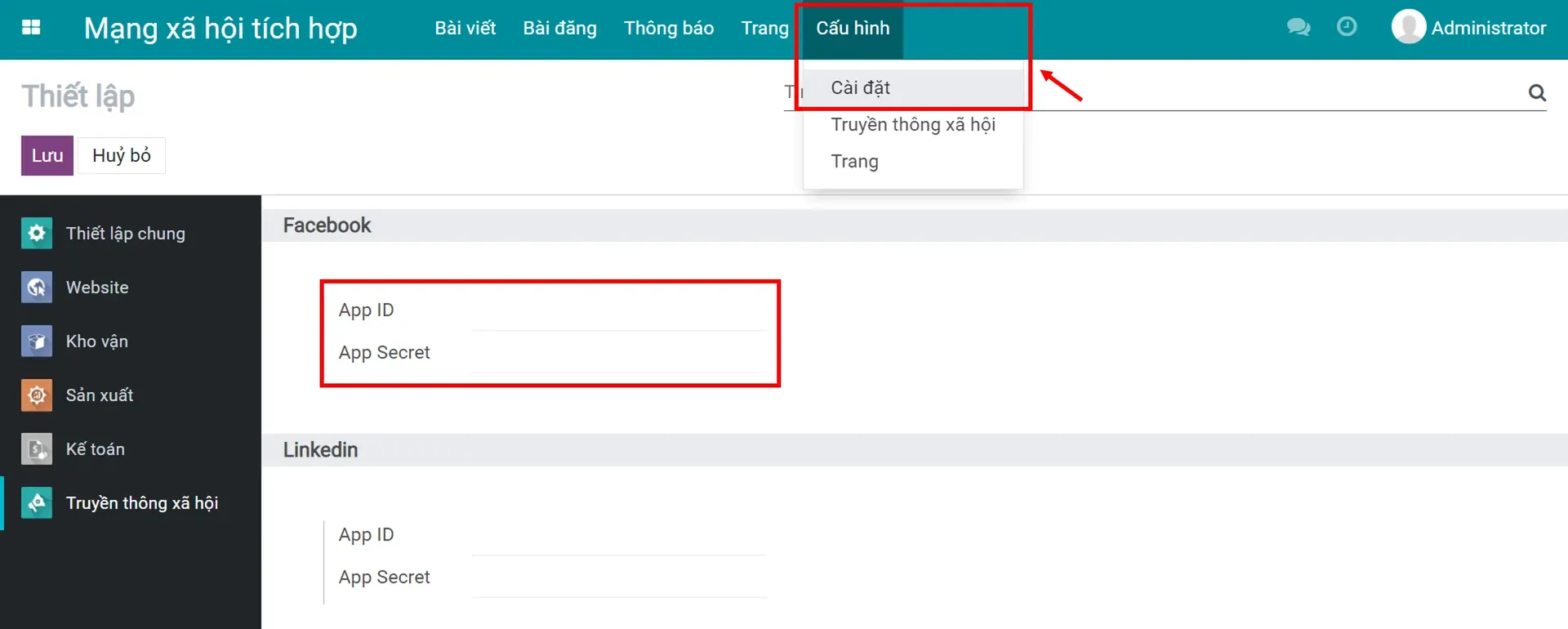
Bước 2: Truy cập developers.facebook.com và đăng nhập.
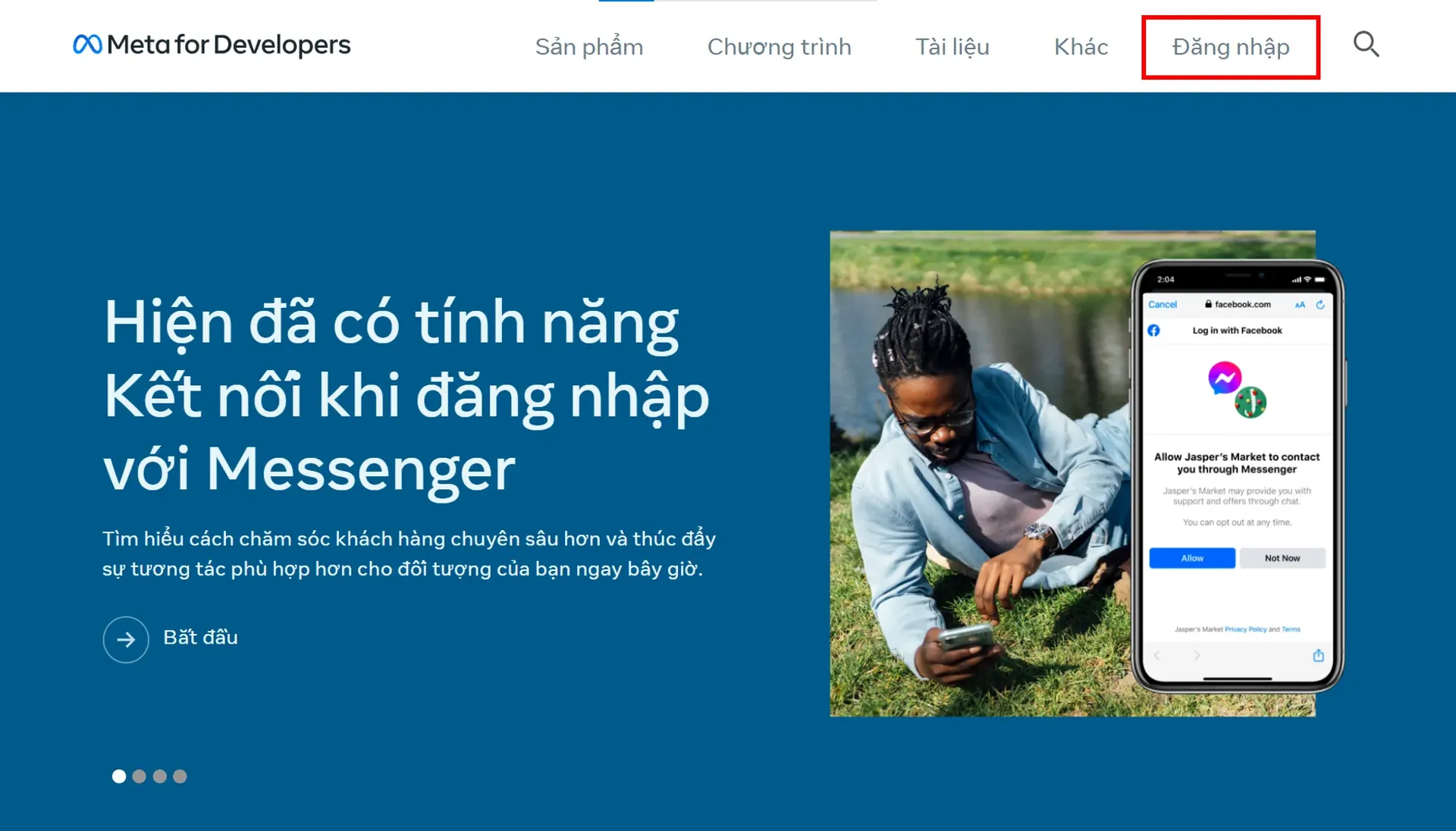
Bước 3: Sau đó vào phần "Ứng dụng của tôi", nhấn "Tạo ứng dụng".
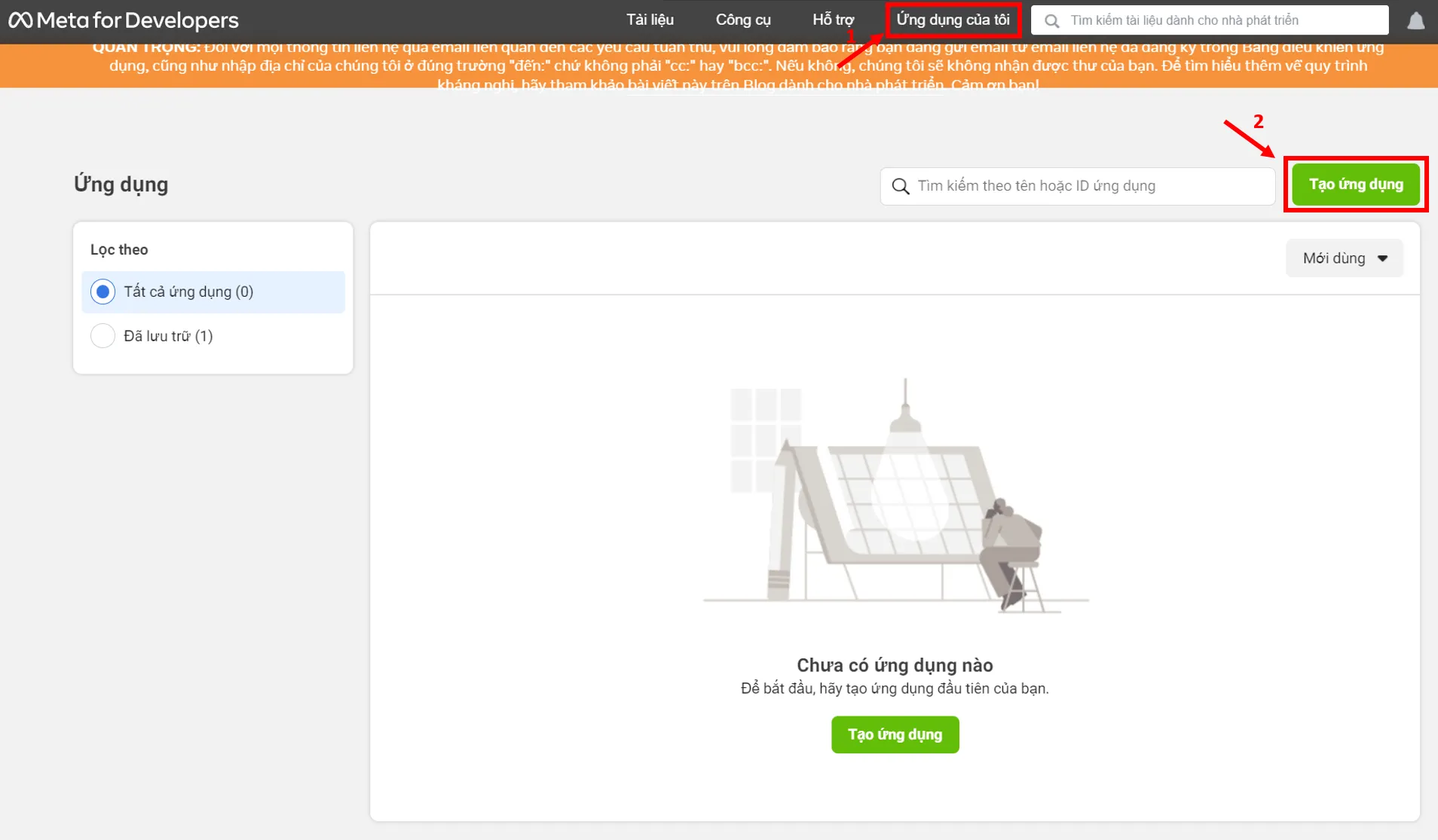
Tại đây, bạn nhấn chọn loại ứng dụng là Kinh doanh, nhấn "Tiếp".
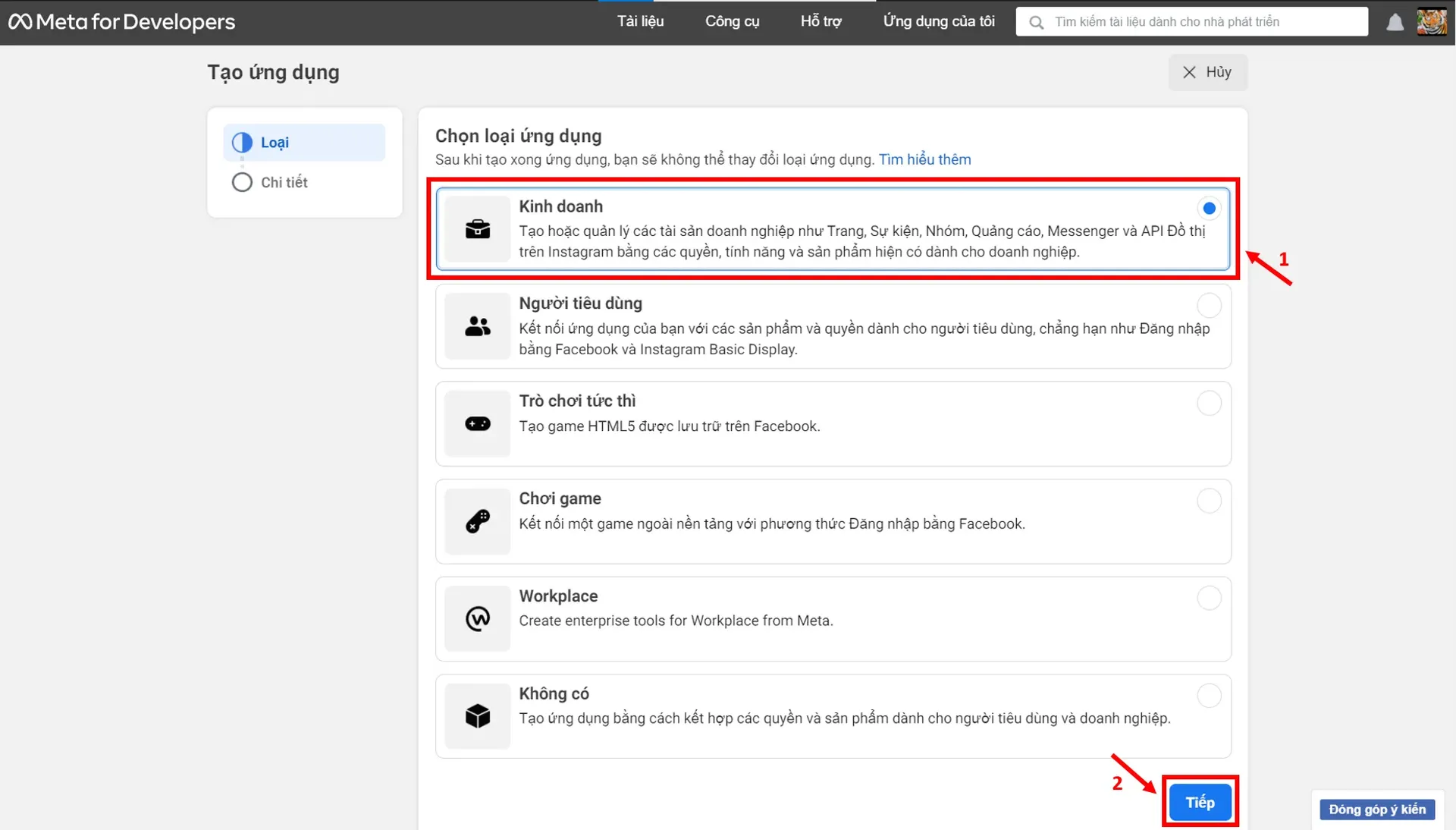
Kế đến, tại đây điền đầy đủ thông tin chi tiết về "Tên hiển thị", "Email liên hệ" và "Mục đích chính của ứng dụng". Sau đó nhấn "Tạo ứng dụng".

Bước 3: Sau khi hoàn tất tạo ứng dụng, bạn cần tiến hành yêu cầu một số quyền sau cho ứng dụng để ứng dụng có thể hoạt động chính xác. Ở thanh công cụ phía trái màn hình, tại mục "Xét duyệt ứng dụng", nhấn vào "Quyền và tính năng" và chọn "Yêu cầu quyền truy cập nâng cao" cho các quyền sau:
Cấp độ: Advanced Access
pages_manage_metadata
pages_read_engagement
read_insights
pages_read_user_content
pages_messaging
pages_show_list
pages_manage_posts
public_profile
email
Cấp độ: Standard Access
user_messenger_contact
Human Agent
Oembed Read
Business Asset User Profile Access
Page Mentions
business_management
pages_user_gender
attribution_read
pages_manage_engagement
catalog_management
Page Public Content Access
page_events
Page Public Metadata Access
pages_manage_instant_articles
Lưu ý, một số quyền truy cập nâng cao cần phải đợi Facebook duyệt.
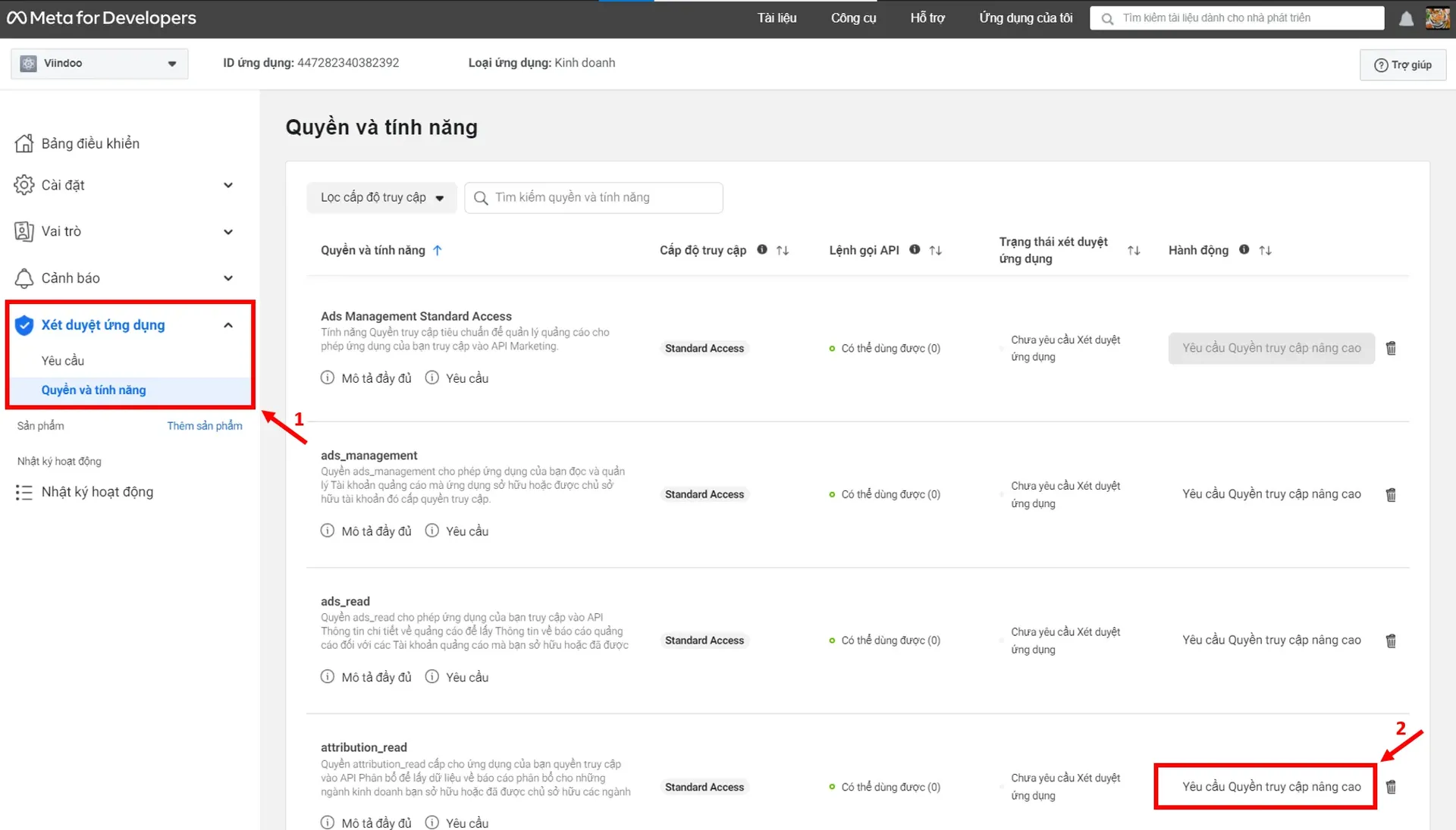
Bước 4: Tại phần Sản phẩm ở cột công cụ phía tay trái, nhấn "Thêm sản phẩm" để thêm sản phẩm vào cho ứng dụng. Hiện tại, để cài đặt và kết nối, ta cần thêm 3 sản phẩm: Đăng nhập vào Facebook (Facebook Login), Webhook và Messenger. Nhấn "Thiết lập" để tiến hành thêm sản phẩm.
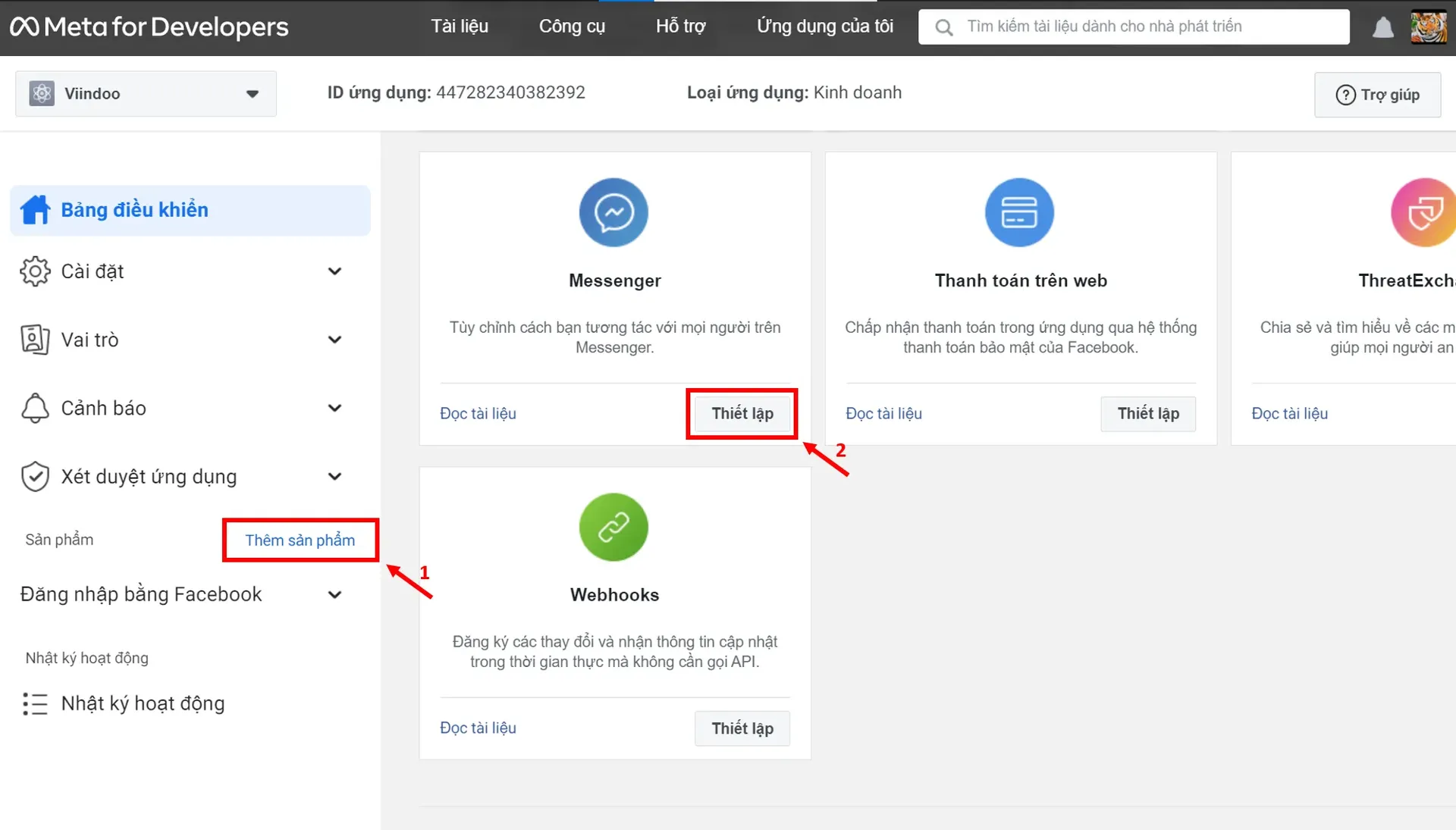
Khi tích hợp sản phẩm "Đăng nhập bằng Facebook", nhấn vào phần cài đặt ở phía bên trái và điền thông tin sau vào ô "URI chuyển hướng OAuth hợp lệ" (Valid OAuth Redirect URIs):
Tên miền của instance + /facebook_callback_user_access_token
Ví dụ: viindoo.com/facebook_callback_user_access_token
Lưu ý, tại đây bạn có thể tiến hành kết nối với nhiều instance cùng lúc. Sau đó nhấn "Lưu thay đổi".
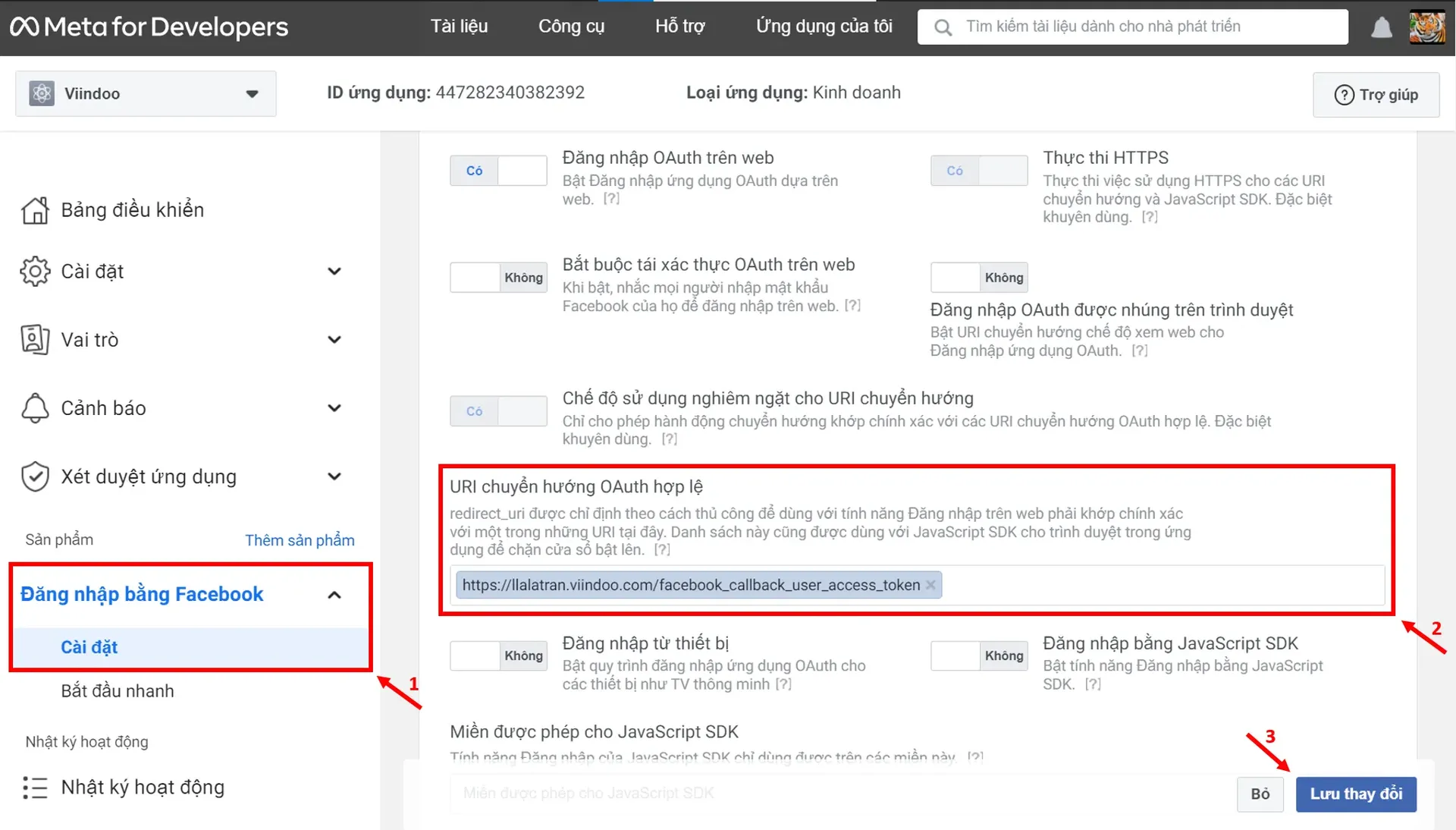
Bước 5: Vào phần "Cài đặt" > "Thông tin cơ bản" để sao chép ID Ứng dụng (App ID) và Khóa bí mật của ứng dụng (App Secret). Lưu ý, nhấn "Hiển thị" khóa bí mật của ứng dụng trước khi tiến hành sao chép.
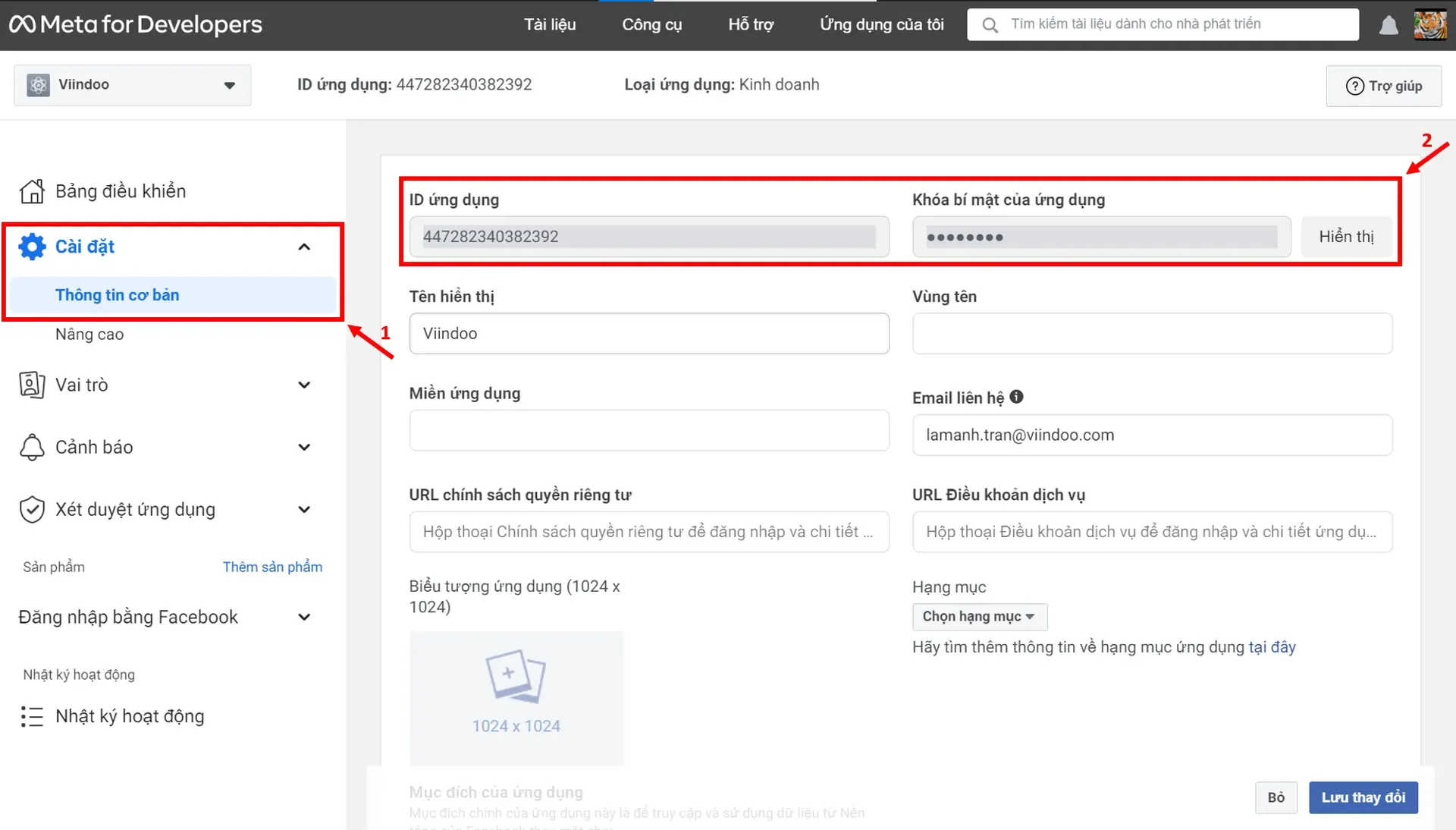
Bước 3: Dán thông số ID ứng dụng (App ID), Khóa bí mật của ứng dụng (App Secret) vừa sao chép vào mục tương ứng trong hệ thống. Sau đó nhấn "Lưu" để hệ thống lưu lại và hoàn tất kết nối API.
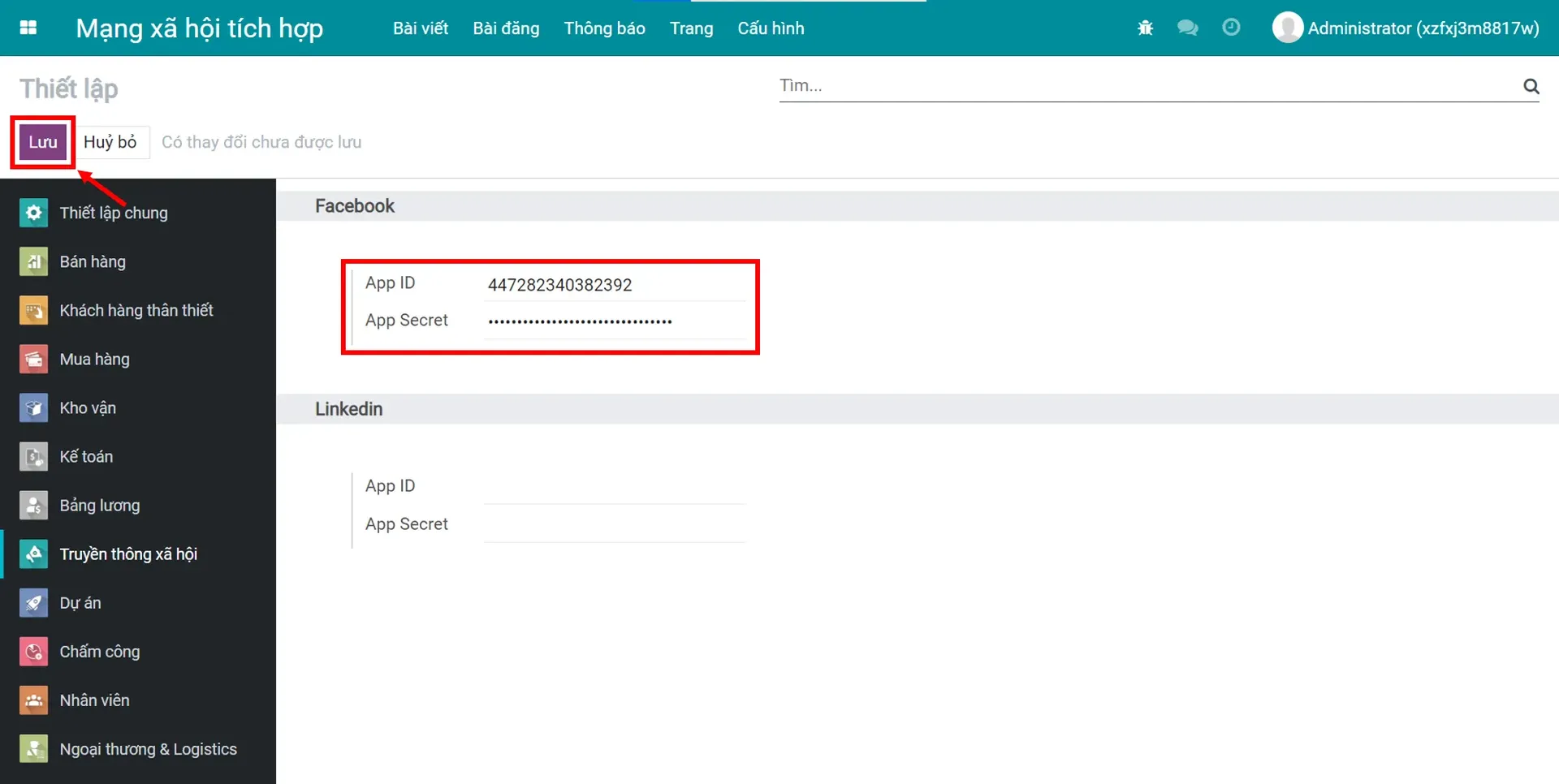
Kết nối Mạng xã hội với hệ thống Odoo/ ERPOnline
Sau khi đã hoàn tất kết nối API, bạn sẽ cần thao tác thêm để liên kết hệ thống với các trang mạng xã hội cụ thể mà bạn muốn quản lý.
Bước 1: Truy cập "Cấu hình" > "Truyền thông xã hội" và nhấn "Liên kết tài khoản" để liên kết hệ thống với trang Facebook riêng của doanh nghiệp.
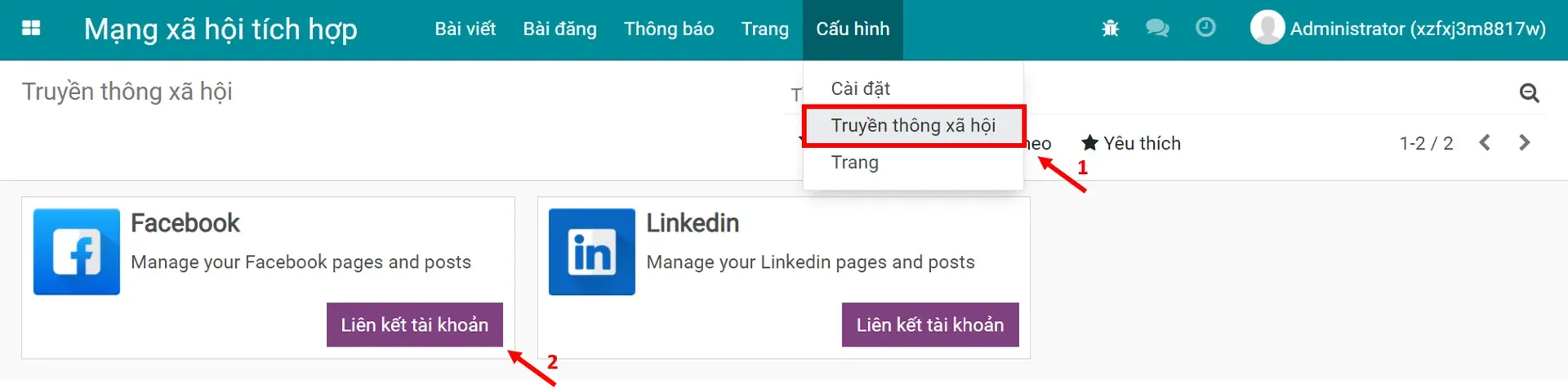
Hệ thống sẽ điều hướng bạn sang tab mới với giao diện của Facebook. Tại đây, đăng nhập vào tài khoản Facebook phù hợp để hoàn tất kết nối. Lưu ý, tài khoản Facebook được liên kết phải có vai trò quản trị viên trong ứng dụng đã tạo.
Sau khi hoàn tất kết nối, bên trong ứng dụng Mạng xã hội tích hợp của hệ thống Odoo/ ERPOnline sẽ hiển thị tất cả trang mạng xã hội đã được liên kết.
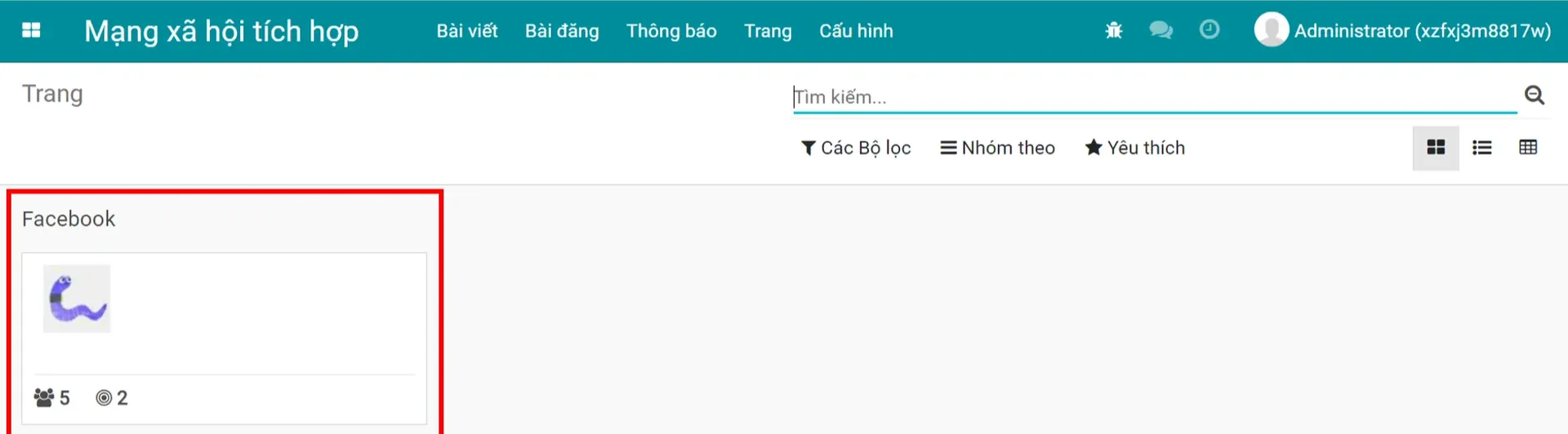
Phân quyền người dùng trong ứng dụng Mạng Xã hội Tích hợp của Odoo/ ERPOnline
Tương ứng với quy trình quản lý mạng xã hội thông thường, ứng dụng Mạng xã hội Tích hợp của Odoo/ ERPOnline hiện đang có 3 cấp quyền:
1. Quyền Biên tập viên (Editor)
Tạo mới bài viết
Sửa bài viết được phân công ở trạng thái "Dự thảo", "Đã hủy" hoặc đang ở "Đã xác nhận" nhưng chưa đăng
Xác nhận bài viết
2. Quyền Phê duyệt (Approver)
Tạo mới bài viết
Sửa bài viết được phân công ở trạng thái "Dự thảo", "Đã hủy" hoặc đang ở "Đã xác nhận" nhưng chưa đăng
Nhấn "Xác nhận / Đăng" bài đăng
Nhấn "Xác nhận", "Hủy", "Đặt lại về dự thảo" bài viết
3. Quyền Quản trị (Admin)
Toàn bộ quyền đối với bài đăng
Để gán quyền cho người dùng sử dụng ứng dụng Mạng xã hội Tích hợp trong Odoo/ ERPOnline, truy cập ứng dụng "Thiết lập" > menu "Người dùng & Công ty" > "Quản lý người dùng". Chọn người dùng tương ứng và nhấn "Sửa". Trong mục Marketing > Mạng xã hội Tích hợp, chọn quyền người dùng phù hợp và nhấn "Lưu" để hoàn tất.
Xem thêm: Cách tạo và phân quyền người dùng trong hệ thống Odoo/ ERPOnline.
Bước tiếp theo, bạn cần thêm người dùng đó làm thành viên của trang mạng xã hội. Người dùng sẽ chỉ có thể truy cập và đăng bài, quản lý ở những trang mạng xã hội đã được thêm làm thành viên. Truy cập ứng dụng Mạng xã hội Tích hợp, nhấn menu "Cấu hình" > "Trang". Chọn trang tương ứng mà bạn muốn thêm thành viên, nhấn "Sửa" và thêm tên người dùng vào mục "Thành viên". Sau đó nhấn "Lưu" để hoàn tất.
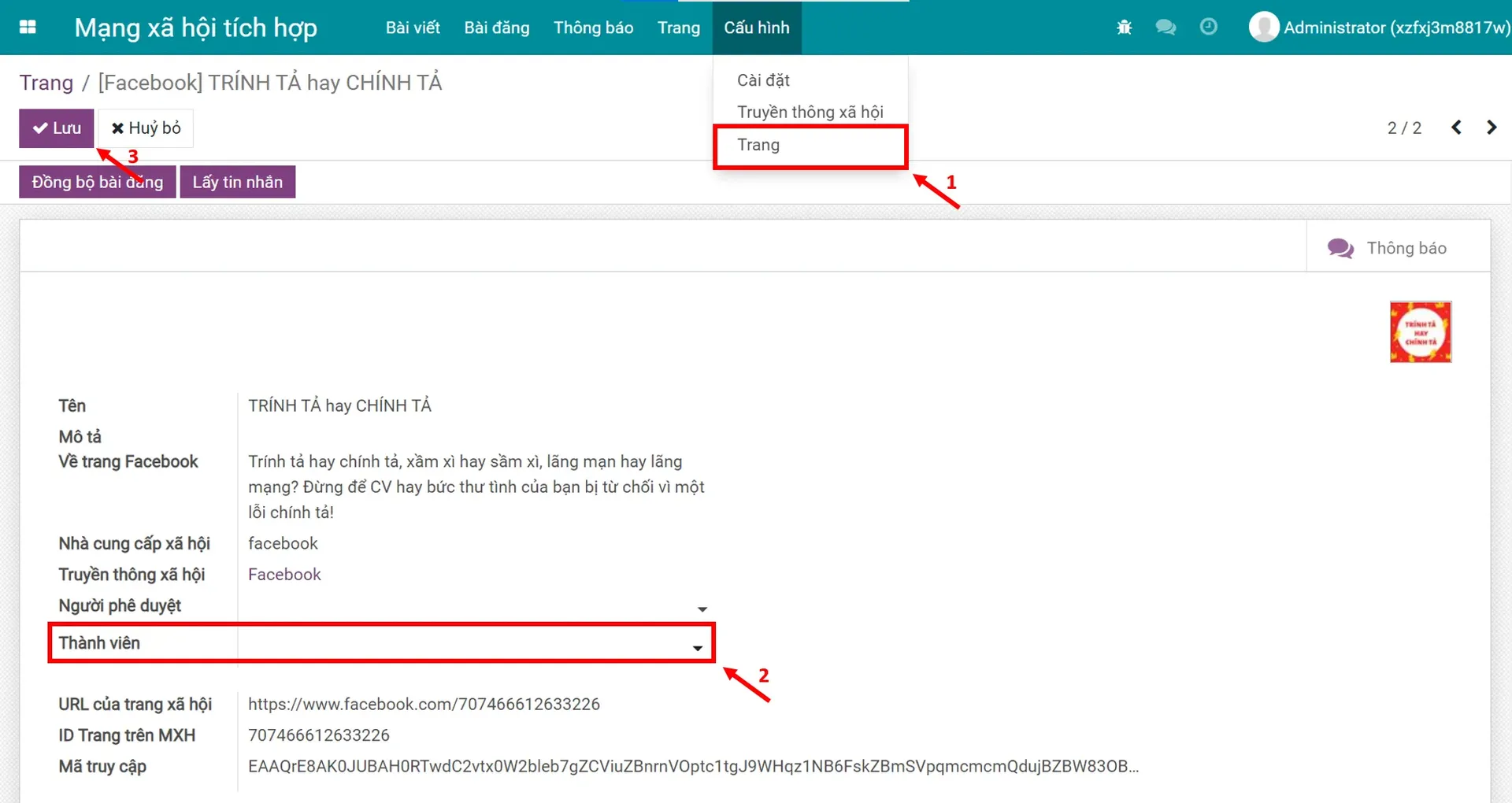
Như vậy, bạn đã hoàn tất tìm hiểu những thông tin tổng quan và hướng dẫn cơ bản về ứng dụng Social Marketing của Odoo/ ERPOnline. Nhấn vào bài viết dưới đây để tìm hiểu tiếp cách tạo và quản lý bài đăng mạng xã hội từ hệ thống Odoo/ERPOnline một cách chi tiết.